3 Leerling speelt. Resultaten in LeerlingenVolgSysteem (LVS) 2
|
|
|
- Leona de Jonge
- 5 jaren geleden
- Aantal bezoeken:
Transcriptie
1 HANDLEIDING DOCENTEN Wat is Earz Earz is een laagdrempelige manier om via internet muzikale vaardigheden aan te leren. Het maakt gebruik van aantrekkelijke hulpmiddelen (pc, tablet en/of telefoon) en is als game vormgegeven, zonder dat dit ten koste gaat van de inhoud. In Earz zitten 'standaard spellen', maar uniek is dat de docent de baas is over de inhoud door zelf (op eenvoudige wijze) spellen te maken! De docent hoeft hiervoor alleen maar het gewenste materiaal te selecteren, de app maakt er in 'willekeurige' volgorde vragen van. Hierdoor ontstaan er oneindig veel variaties en is Earz nooit saai voor de leerlingen. Earz is te gebruiken voor alle leeftijden en niveaus; van jonge kinderen (bijvoorbeeld bij de grafische weergave van hoog/laag) tot en met gevorderde musici en zangers. Doel is: al spelend leren. In Earz bevinden zich de volgende 'modules': tonen; herkennen van muzikale basisprincipes hoog/laag, lang/kort en hard/zacht herkennen van instrumenten notenlezen ritmisch dictee theorie intervallen akkoorden toonladders Hoe werkt Earz globaal 1 Door docent gemaakte inhoud 3 Leerling speelt 4 Resultaten in LeerlingenVolgSysteem (LVS) 2 Earz 'standaard'-inhoud Scores in Highscore 1 De docent kan op de docentenpagina (bereikbaar met het aan de school verstrekte docenten-wachtwoord) zelf inhoud maken in de vorm zgn 'spellen'. Een spel bestaat uit één of meerdere hierboven genoemde modules en bevat naar believen te kiezen materiaal, levels etc. Het maken van een spel is niet moeilijk en zo nodig kunnen hiervoor standaard Earz-spellen worden gekopieerd en aangepast. Het maken wordt op de volgende bladzijden uitgelegd. 3 De leerling ziet bij het inloggen in de app de door de docent gemaakte spellen (naast de standaard Earzspellen (2)) en kan deze kiezen om te spelen. De app genereert op basis van het door de docent gekozen materiaal in 'willekeurige' volgorde vragen. Handleiding app: (2 A4's) 4 De docent kan de scores/resultaten van de leerling aflezen in het LeerlingVolgSysteem. De behaalde score komt daarnaast in een highscore (in de app en op earz.nl te zien).
2 DOCENTENPAGINA Om de docentenpagina te bereiken: klik op op 'login' en kies dan 'docentenpagina'. Organisatie wachtwoord = het wachtwoord van de school dat de leerlingen ook gebruiken. Docent wachtwoord = het wachtwoord dat alleen door docenten gebruikt mag worden. Naam docent = je eigen naam. Deze wordt vermeld bij de oefeningen op de docentenpagina, zodat je altijd weet wie (b.v. een collega) het spel heeft gemaakt. N.b. leerlingen zien dit niet. Menu spellen-bibliotheek toegankelijk voor alle instellingen spellen-bibliotheek van de instelling aanmaken/bewerken van klassen spel maken/bewerken standaard Earz-spellen bibliotheek naar LeerlingenVolgSysteem Home Onze Spellen Earz-Spellen Earz-o-theek Klassen LVS Earz inhoud (=spel) maken of bewerken Maak een nieuw spel, of kopieer/bewerk hiervoor: een door docent van de eigen instelling gemaakt spel een standaard 'Earz-spel' een spel uit de Earz-o-theek (een 'openbare bibliotheek' van spellen van docenten van andere instellingen). Nieuw spel maken (klik hiervoor op 'Nieuw Spel'): Titel = naam van het spel die de leerlingen ook in de app te zien krijgen Klassen: ieder spel moet gekoppeld worden aan één of meerdere klassen. Namen van klassen verschijnen in de app bij het inloggen en de leerling kan daardoor kiezen voor zijn/haar klas (en dus voor de voor hem/haar bestemde spellen). Klassen kunnen worden aangemaakt/bewerkt/verwijderd door bovenaan (in het menu) te klikken op 'klassen'. Beschrijving (niet verplicht) = vooral van belang voor jezelf (en evt. collega's) om extra info over het spel vast te kunnen leggen. Dit is niet zichtbaar voor leerlingen. Startbericht (niet verplicht) = mededeling (b.v. uitleg) in de app voor leerlingen voorafgaand aan het spel. Eindbericht (niet verplicht) = mededeling voor leerlingen in de app na voltooien van het spel. Als 'Spel is toets' is aangevinkt: alleen tussen de opgegeven begin- en einddatum (+ tijd) is het spel zichtbaar in de app de leerling kan een toets-spel maar 1 keer doen de leerling kan het spel niet spelen in de 'oefenmodus'. Met aanvinken 'Spel opnemen in Earz-o-theek' is het spel ook door andere organisaties te gebruiken. N.B. al deze instellingen kunnen altijd gewijzgigd/aangepast worden.
3 Hier kun je, naast een nieuw spel maken, ook de hiervoor ingevoerde gegevens (naam spel enz.) wijzigen. Een spel bestaat altijd uit één of meerdere (max. 20) 'levels'. Heb je een level gemaakt, dan kun je op dezelfde wijze een nieuw level maken, waarbij de instellingen uit het vorige level worden mee-gekopieerd (maar natuurlijk kunnen worden aangepast). Is er nog geen level, dan ook 'Nieuw level' klikken. Hier kies je één of meerdere modules waaruit het spel op dit level bestaat. Worden meerdere modules gekozen, dan kunnen deze alsvolgt worden 'afgespeeld': 'gemixt' (dus de vragen komen willekeurig 'door elkaar') 'na elkaar'; door getallen in te voeren in de vakjes achter de modules kan de volgorde bepaald worden (kleinste getal eerst). Met de knop 'Verwijder' verwijder je dit level. Met de knop 'Kopiëren' wordt de inhoud van dit level gekopieerd naar een nieuw te maken level. Druk je op de 'wijzigen' dan kun je: modules aan dit level toevoegen of juist verwijderen. dit hele level (+ inhoud) verwijderen. Voor iedere module die is gekozen moet 'inhoud' bepaald worden door op 'Wijzigen' achter de naam van betreffende module te klikken. (In dit voorbeeld 'instrumenten') Bepaal hier de inhoud van de module op dit level. Selecteer daarvoor de gewenste inhoud. Kies hier of de speler de antwoordmogelijkheden als tekst of als afbeelding krijgt te zien*. * afhankelijk van gekozen module Vul hier het door jou gewenste aantal vragen of goede antwoorden van deze module op dit level in. Klik op 'Spel activeren'. Zolang dit niet gebeurt is het spel niet zichtbaar in de app!! Om een spel te kunnen aanpassen moet dit worden uitgevinkt! (en is het dan dus niet langer zichtbaar in de app). Hierna is dit spel door de leerlingen van betreffende klas(sen) in de app te spelen!
4 Spellen Onze Spellen Earz-Spellen Earz-o-theek spellen-bibliotheek van de eigen instelling spellen-bibliotheek van standaard Earz-spellen 'openbare' spellen-bibliotheek toegankelijk voor docenten van alle instellingen Deze bibliotheken werken op allen dezelfde manier: Om te zoeken kun je een zoekterm invullen; er wordt dan zowel in de titel als de omschrijving gezocht. (N.B. als geen zoekterm wordt ingevuld worden alle spellen getoond.) Klik op de naam van het gewenste spel om het te kunnen gebruiken en/of bewerken. Van het gekozen spel verschijnt nu een overzicht van de volledige inhoud ervan. Je kunt dit spel: Kopieëren Het spel wordt evt. in de bibliotheek van jouw instelling geplaatst en je kunt het volledig vrij bewerken en gebruiken. Wijzigen De inhoud en instellingen aanpassen. Printen De hele inhoud kan worden uitgeprint. Klassen aanmaken en bewerken Spellen van klassen Klik om een nieuwe klas aan te maken op 'Nieuwe Klas', vul een naam in en klik op 'Bewaar'. Om de naam van een klas te wijzigen selecteer je betreffende klas en voer je de nieuwe naam in. Om een klas te verwijderen selecteer je deze en klik je op 'verwijderen'. Van de aangemaakte klassen krijgt de leerling in de app de namen te zien. Bij het kiezen van een klas ziet de leerling vervolgens alleen de hieraan gekoppelde spellen. Door bij het inloggen een klas te kiezen wordt de speler automatisch in deze klas 'geplaatst'.
5 Leerlingen LeerlingenVolgSysteem Spellen Overzicht alle leerlingen van de instelling die actief zijn op Earz: Exporteer als Excel-bestand of print Selecteer weer te geven leerlingen Klik voor meer info per leerling Resultaten per leerling: Klik voor meer info per spel Resultaten per spel per leerling: N.B. Voor het begin van een nieuw schooljaar wordt het LVS automatisch 'opgeschoond', waardoor de klassen en de resultaten van de leerlingen 'leeg' zijn. Via 'archief' zijn de oude gegevens nog een jaar lang op te vragen. Spellen
3 Leerling speelt. Resultaten in LeerlingenVolgSysteem (LVS) 2. Handleiding app:
 HANDLEIDING DOCENTEN Wat is Earz Earz is een laagdrempelige manier om via internet muzikale vaardigheden aan te leren. Het maakt gebruik van aantrekkelijke hulpmiddelen (pc, tablet en/of telefoon) en is
HANDLEIDING DOCENTEN Wat is Earz Earz is een laagdrempelige manier om via internet muzikale vaardigheden aan te leren. Het maakt gebruik van aantrekkelijke hulpmiddelen (pc, tablet en/of telefoon) en is
3 Leerling speelt. Resultaten in LeerlingenVolgSysteem (LVS) 2
 HANDLEIDING DOCENTEN Wat is Earz Earz is een laagdrempelige manier om via internet muzikale vaardigheden aan te leren. Het maakt gebruik van aantrekkelijke hulpmiddelen (pc, tablet en/of telefoon) en is
HANDLEIDING DOCENTEN Wat is Earz Earz is een laagdrempelige manier om via internet muzikale vaardigheden aan te leren. Het maakt gebruik van aantrekkelijke hulpmiddelen (pc, tablet en/of telefoon) en is
3 Leerling speelt. Handleiding app: http://www.earz.nl/assets/downloads/earz-handleiding_app.pdf (2 A4's)
 HANDLEIDING DOCENTEN www.earz.nl info@earz.nl Deze handleiding mag zonder toestemming worden gekopieerd en vermenigvuldigd. Wat is Earz Earz is een laagdrempelige manier om via internet muzikale vaardigheden
HANDLEIDING DOCENTEN www.earz.nl info@earz.nl Deze handleiding mag zonder toestemming worden gekopieerd en vermenigvuldigd. Wat is Earz Earz is een laagdrempelige manier om via internet muzikale vaardigheden
Inloggen en instellingen
 Inloggen en instellingen Inloggen Typ hier je naam. Vul hier het wachtwoord in. Ga naar het programma Door hier te klikken kun je kiezen uit: Taal (Nederlands of Engels) Verschillende versies Klas Als
Inloggen en instellingen Inloggen Typ hier je naam. Vul hier het wachtwoord in. Ga naar het programma Door hier te klikken kun je kiezen uit: Taal (Nederlands of Engels) Verschillende versies Klas Als
DWO BASISHANDLEIDING. Digitale Wiskunde Omgeving Freudenthal Instituut. VERSIE 26 oktober 2010
 DWO Digitale Wiskunde Omgeving Freudenthal Instituut BASISHANDLEIDING VERSIE 26 oktober 2010 Basisihandleiding DWO 1 oktober 2010 Inhoud 1. Gebruikers... 3 Gast... 3 Gebruiker met account... 3 2. Accounts
DWO Digitale Wiskunde Omgeving Freudenthal Instituut BASISHANDLEIDING VERSIE 26 oktober 2010 Basisihandleiding DWO 1 oktober 2010 Inhoud 1. Gebruikers... 3 Gast... 3 Gebruiker met account... 3 2. Accounts
Handleiding CrisisConnect app beheersysteem
 Handleiding CrisisConnect app beheersysteem Inhoudsopgave 'Welkom bij de handleiding van de CrisisConnect app' 1. Start 1.1. Vereisten gebruik 1.2. Inloggen 1.3. Wachtwoord wijzigen 2. Vullen 2.1 Dossiers
Handleiding CrisisConnect app beheersysteem Inhoudsopgave 'Welkom bij de handleiding van de CrisisConnect app' 1. Start 1.1. Vereisten gebruik 1.2. Inloggen 1.3. Wachtwoord wijzigen 2. Vullen 2.1 Dossiers
Handleiding Studieplanner. versie 2.0
 Handleiding Studieplanner versie 2.0 Versie historie Door Datum Beschrijving Versie Michiel Kodde 28-08-2013 Eerste opzet gemaakt concept Michiel Kodde 02-09-2013 Versie 1 draft concept Michiel Kodde 23-09-2013
Handleiding Studieplanner versie 2.0 Versie historie Door Datum Beschrijving Versie Michiel Kodde 28-08-2013 Eerste opzet gemaakt concept Michiel Kodde 02-09-2013 Versie 1 draft concept Michiel Kodde 23-09-2013
Handleiding Magister voor personeel 2. Inloggen in Magister... 3. Leerlingen... 5. Cijfers... 8. Aanwezigheid... 11. Personeel... 12. Agenda...
 Assen, augustus 2013 Handleiding Magister voor personeel 2 Inhoud Inloggen in Magister... 3 Leerlingen... 5 Cijfers... 8 Aanwezigheid... 11 Personeel... 12 Agenda... 12 Beheer... 12 Handleiding Magister
Assen, augustus 2013 Handleiding Magister voor personeel 2 Inhoud Inloggen in Magister... 3 Leerlingen... 5 Cijfers... 8 Aanwezigheid... 11 Personeel... 12 Agenda... 12 Beheer... 12 Handleiding Magister
1. Leerlingen toevoegen
 Met Gynzy Kids zet je jouw leerlingen individueel aan de slag met Gynzy. Zo kunnen ze tafels trainen, topografie oefenen of verder oefenen met Gynzy tools! En jij hebt inzicht in de resultaten. In Gynzy
Met Gynzy Kids zet je jouw leerlingen individueel aan de slag met Gynzy. Zo kunnen ze tafels trainen, topografie oefenen of verder oefenen met Gynzy tools! En jij hebt inzicht in de resultaten. In Gynzy
Handleiding CrisisConnect app beheersysteem
 Handleiding CrisisConnect app beheersysteem Inhoudsopgave 1. Start 1.1. Vereisten gebruik 1.2. Inloggen 1.3. Wachtwoord wijzigen 2. Vullen 2.1. Dossiers 2.2. Processen 2.2.1. Tekst toevoegen 2.2.2. Bijlagen
Handleiding CrisisConnect app beheersysteem Inhoudsopgave 1. Start 1.1. Vereisten gebruik 1.2. Inloggen 1.3. Wachtwoord wijzigen 2. Vullen 2.1. Dossiers 2.2. Processen 2.2.1. Tekst toevoegen 2.2.2. Bijlagen
1 Starten... 2. 2 Cursus doorlopen... 3
 Handleiding Cursisten Inhoudsopgave 1 Starten... 2 2 Cursus doorlopen... 3 3 Module uitvoeren... 5 3.1 Kennis/theorie... 5 3.2 Meerkeuzevragen... 6 3.3 Afbeeldingen... 6 3.4 Video s... 7 4 Resultaten inzien...
Handleiding Cursisten Inhoudsopgave 1 Starten... 2 2 Cursus doorlopen... 3 3 Module uitvoeren... 5 3.1 Kennis/theorie... 5 3.2 Meerkeuzevragen... 6 3.3 Afbeeldingen... 6 3.4 Video s... 7 4 Resultaten inzien...
1 1: Algemene informatie
 0 INHOUDSOPGAVE 1. Algemene informatie 2. Leerlingen-programma 3. Docenten-programma Algemene setup toetsen Overzicht uitleningen Producten Toets en Resultaten Barcodes 0-1 1 1: Algemene informatie Met
0 INHOUDSOPGAVE 1. Algemene informatie 2. Leerlingen-programma 3. Docenten-programma Algemene setup toetsen Overzicht uitleningen Producten Toets en Resultaten Barcodes 0-1 1 1: Algemene informatie Met
Handleiding bij de DWO (digitale wiskunde oefenomgeving)
 Handleiding bij de DWO (digitale wiskunde oefenomgeving) Versie oktober 2005 Peter Boon Inhoudsopgave Inleiding... 3 Hoofdpagina... 4 Inloggen als gast... 6 Inloggen als gebruiker/leerling... 9 Mijn profiel...
Handleiding bij de DWO (digitale wiskunde oefenomgeving) Versie oktober 2005 Peter Boon Inhoudsopgave Inleiding... 3 Hoofdpagina... 4 Inloggen als gast... 6 Inloggen als gebruiker/leerling... 9 Mijn profiel...
Handleiding ZKM Online. Versie 2.1
 Handleiding ZKM Online Versie 2.1 Februari 2015 Inhoudsopgave 1. Inloggen... 3 1.1 Eerste keer dat je inlogt... 3 1.1.1 Profiel... 4 1.1.2. Wachtwoord (wijzigen)... 4 1.1.3. Bureau... 5 1.1.4. Consultants
Handleiding ZKM Online Versie 2.1 Februari 2015 Inhoudsopgave 1. Inloggen... 3 1.1 Eerste keer dat je inlogt... 3 1.1.1 Profiel... 4 1.1.2. Wachtwoord (wijzigen)... 4 1.1.3. Bureau... 5 1.1.4. Consultants
HANDLEIDING RAPPORTEN
 HANDLEIDING RAPPORTEN Versie 2.0 dd 13/10/2014 Versie 2.1 dd 03/04/2015 Inhoudstabel VAN START MET DE RAPPORTEN... 2 1 EEN TOETS TOEVOEGEN... 3 MOGELIJKHEID 1: PROEVEN PER KLAS... 3 MOGELIJKHEID 2: INVOEREN
HANDLEIDING RAPPORTEN Versie 2.0 dd 13/10/2014 Versie 2.1 dd 03/04/2015 Inhoudstabel VAN START MET DE RAPPORTEN... 2 1 EEN TOETS TOEVOEGEN... 3 MOGELIJKHEID 1: PROEVEN PER KLAS... 3 MOGELIJKHEID 2: INVOEREN
Gebruikers Handleiding SocSoc Versie 4 februari 2013. Inhoud. 1. Inschrijven. 2. Oproep zoeken en erop reageren. 2.1 Inloggen
 Gebruikers Handleiding SocSoc Versie 4 februari 2013 Inhoud 1. Inschrijven 2. Oproep zoeken en erop reageren 2.1 Inloggen 2.2 Twee manieren om oproepen te zoeken 2.2.1 Oproep zoeken per rubriek 2.2.2 Oproep
Gebruikers Handleiding SocSoc Versie 4 februari 2013 Inhoud 1. Inschrijven 2. Oproep zoeken en erop reageren 2.1 Inloggen 2.2 Twee manieren om oproepen te zoeken 2.2.1 Oproep zoeken per rubriek 2.2.2 Oproep
Snel starten met Testweb PSL-b als Leerkracht
 Snel starten met Testweb PSL-b als Leerkracht WAAR? Je vindt Testweb PSL op de volgende website: www.testweb.bsl.nl Je kunt inloggen in het groene vak aan de rechterkant: Direct inloggen Testweb PSL INLOGGEN
Snel starten met Testweb PSL-b als Leerkracht WAAR? Je vindt Testweb PSL op de volgende website: www.testweb.bsl.nl Je kunt inloggen in het groene vak aan de rechterkant: Direct inloggen Testweb PSL INLOGGEN
Gebruikers en groepen
 Gebruikers en groepen Deze handleiding beschrijft de functionaliteit gebruikers en groepen. U vindt deze functionaliteit in het SchoolWapps dashboard onder de menuoptie Algemeen. Met de module gebruikers
Gebruikers en groepen Deze handleiding beschrijft de functionaliteit gebruikers en groepen. U vindt deze functionaliteit in het SchoolWapps dashboard onder de menuoptie Algemeen. Met de module gebruikers
Handleiding ZKM Online. Versie 2.0
 Handleiding ZKM Online Versie 2.0 Maart 2012 Inhoudsopgave Inloggen 3 Eerste keer dat je inlogt (basisonderdelen) 4 profiel 5 wachtwoord 5 bureau 6 consultants 7 instellingen 8 kleuren 9 licentie 10 ZKM
Handleiding ZKM Online Versie 2.0 Maart 2012 Inhoudsopgave Inloggen 3 Eerste keer dat je inlogt (basisonderdelen) 4 profiel 5 wachtwoord 5 bureau 6 consultants 7 instellingen 8 kleuren 9 licentie 10 ZKM
* baopass: inlog- en leerlingvolgsysteem van ThiemeMeulenhoff. Alles telt. handleiding. baopass* voor leerkrachten
 Alles telt handleiding * baopass: inlog- en leerlingvolgsysteem van ThiemeMeulenhoff. baopass* voor leerkrachten 1 Alles telt handleiding Inhoud Inleiding 3 Opstarten 3 Groepen 4 Leerling aanpassen 5 Leerling
Alles telt handleiding * baopass: inlog- en leerlingvolgsysteem van ThiemeMeulenhoff. baopass* voor leerkrachten 1 Alles telt handleiding Inhoud Inleiding 3 Opstarten 3 Groepen 4 Leerling aanpassen 5 Leerling
Handleiding voor docenten
 Handleiding voor docenten Oktober 2017 Inhoudsopgave... Inleiding.... 4 Aan de slag!... 5 Het inloggen... 5 Nog geen account?.... 5 Een account aanmaken.... 6 Stap 1. Jouw gegevens.... 6 Stap 2. Jouw school....
Handleiding voor docenten Oktober 2017 Inhoudsopgave... Inleiding.... 4 Aan de slag!... 5 Het inloggen... 5 Nog geen account?.... 5 Een account aanmaken.... 6 Stap 1. Jouw gegevens.... 6 Stap 2. Jouw school....
Handleiding schoolware ouders
 Vrije Basisschool De Wegwijzer Handleiding schoolware ouders Inloggen Ga naar de website van de school en klik bovenaan in het menu op Schoolware. Er zal een nieuw venster openen. Uw gebruikersnaam is
Vrije Basisschool De Wegwijzer Handleiding schoolware ouders Inloggen Ga naar de website van de school en klik bovenaan in het menu op Schoolware. Er zal een nieuw venster openen. Uw gebruikersnaam is
Handleiding LVS Jaarplan toevoegen: stappenplan
 Handleiding LVS Jaarplan toevoegen: stappenplan Inloggen en naar LVS gaan: http://colomaplus.smartschool.be Smartschool adviseert Firefox als browser de gebruikersnaam is niet hoofdlettergevoelig, het
Handleiding LVS Jaarplan toevoegen: stappenplan Inloggen en naar LVS gaan: http://colomaplus.smartschool.be Smartschool adviseert Firefox als browser de gebruikersnaam is niet hoofdlettergevoelig, het
Gebruikersregistratie
 Handleiding voor gebruikers 8 januari 2018 Versie 2.1 INHOUDSOPGAVE 1. Over deze handleiding 4 1.1 Voor wie 4 1.2 Gebruik iconen 4 2. Aan de slag met 5 3. Gebruikersprofiel zoeken 6 3.1 Zoeken 6 3.2 Zoekresultaten
Handleiding voor gebruikers 8 januari 2018 Versie 2.1 INHOUDSOPGAVE 1. Over deze handleiding 4 1.1 Voor wie 4 1.2 Gebruik iconen 4 2. Aan de slag met 5 3. Gebruikersprofiel zoeken 6 3.1 Zoeken 6 3.2 Zoekresultaten
Handleiding. CROW Kennisbank. Contentmangement
 Handleiding CROW Kennisbank Contentmangement 4-7-2013 Inhoudsopgave Inleiding... 2 Hoofdstuk 1 - Navigeren door de inhoudsopgaven... 3 1.1 Indeling inhoudsopgave wijzigen... 3 1.2 Selecteren van titels
Handleiding CROW Kennisbank Contentmangement 4-7-2013 Inhoudsopgave Inleiding... 2 Hoofdstuk 1 - Navigeren door de inhoudsopgaven... 3 1.1 Indeling inhoudsopgave wijzigen... 3 1.2 Selecteren van titels
GEBRUIKERSHANDLEIDING MAAKJETRAINING.NL 1
 GEBRUIKERSHANDLEIDING MAAKJETRAINING.NL 1 INHOUD 1 Inleiding 3 1.1 De drie categorieën 3 2 Inloggen op MaakJeTraining 4 2.1 Registreren op MaakJeTraining 4 2.2 Inloggen met account 5 2.3 Veranderingen
GEBRUIKERSHANDLEIDING MAAKJETRAINING.NL 1 INHOUD 1 Inleiding 3 1.1 De drie categorieën 3 2 Inloggen op MaakJeTraining 4 2.1 Registreren op MaakJeTraining 4 2.2 Inloggen met account 5 2.3 Veranderingen
inleiding... 2 wordpress nog een keer installeren... 3 wordpress de-installeren... 5 van een afbeelding een link maken naar een website...
 Handleiding Wordpress 4.4.1., deel 2 Inhoud inleiding... 2 wordpress nog een keer installeren... 3 wordpress de-installeren... 5 van een afbeelding een link maken naar een website... 6 van een afbeelding
Handleiding Wordpress 4.4.1., deel 2 Inhoud inleiding... 2 wordpress nog een keer installeren... 3 wordpress de-installeren... 5 van een afbeelding een link maken naar een website... 6 van een afbeelding
STUDIEWIJZERS JANUARI https://www.magistervo.nl/magister6/studiewijzers/
 STUDIEWIJZERS JANUARI 2017 https://www.magistervo.nl/magister6/studiewijzers/ Inhoud 1. ELO Studiewijzers... 3 1.1. Inleiding... 3 1.2. Algemeen... 3 1.2.1. Studiewijzerscherm... 3 1.2.2. Weergave... 4
STUDIEWIJZERS JANUARI 2017 https://www.magistervo.nl/magister6/studiewijzers/ Inhoud 1. ELO Studiewijzers... 3 1.1. Inleiding... 3 1.2. Algemeen... 3 1.2.1. Studiewijzerscherm... 3 1.2.2. Weergave... 4
Handleiding NarrowCasting
 Handleiding NarrowCasting http://portal.vebe-narrowcasting.nl september 2013 1 Inhoud Inloggen 3 Dia overzicht 4 Nieuwe dia toevoegen 5 Dia bewerken 9 Dia exporteren naar toonbankkaart 11 Presentatie exporteren
Handleiding NarrowCasting http://portal.vebe-narrowcasting.nl september 2013 1 Inhoud Inloggen 3 Dia overzicht 4 Nieuwe dia toevoegen 5 Dia bewerken 9 Dia exporteren naar toonbankkaart 11 Presentatie exporteren
Ga naar http://www.domeinnaam.nl/wp-admin en log in met de gebruikersnaam en wachtwoord verkregen via mail.
 INLOGGEN Ga naar http://www.domeinnaam.nl/wp-admin en log in met de gebruikersnaam en wachtwoord verkregen via mail. Vul hier je gebruikersnaam en wachtwoord in en klik op Inloggen. Bij succesvolle login
INLOGGEN Ga naar http://www.domeinnaam.nl/wp-admin en log in met de gebruikersnaam en wachtwoord verkregen via mail. Vul hier je gebruikersnaam en wachtwoord in en klik op Inloggen. Bij succesvolle login
Magister. Inleiding. Eerste keer inloggen
 Magister Inleiding Op het Nova College maken we gebruik van Magister als Cursisten Informatie Systeem. In deze applicatie wordt alle informatie van een cursist geplaatst. Als docent gebruik je Magister
Magister Inleiding Op het Nova College maken we gebruik van Magister als Cursisten Informatie Systeem. In deze applicatie wordt alle informatie van een cursist geplaatst. Als docent gebruik je Magister
Handleiding HWO V3. Versie:
 Handleiding HWO V3 Versie: April 2016 Inhoudsopgave INLOGGEN... 3 ZOEKFUNCTIES... 4 NIEUW STANDAARD PROTOCOL AANMAKEN... 7 PROGRAMMA AANMAKEN VOOR CLIËNT... 12 BESTAAND PROTOCOL BEWERKEN... 17 MAAK EIGEN
Handleiding HWO V3 Versie: April 2016 Inhoudsopgave INLOGGEN... 3 ZOEKFUNCTIES... 4 NIEUW STANDAARD PROTOCOL AANMAKEN... 7 PROGRAMMA AANMAKEN VOOR CLIËNT... 12 BESTAAND PROTOCOL BEWERKEN... 17 MAAK EIGEN
C o n t e n t M a n a g e m e n t S y s t e e m. G e b r u i k s a a n w i j z i n g - 2 0 1 2
 C o n t e n t M a n a g e m e n t S y s t e e m G e b r u i k s a a n w i j z i n g - 2 0 1 2 Zelf pagina's bewerken met het Content Management Systeem Met het Content Management Systeem (CMS) heeft u
C o n t e n t M a n a g e m e n t S y s t e e m G e b r u i k s a a n w i j z i n g - 2 0 1 2 Zelf pagina's bewerken met het Content Management Systeem Met het Content Management Systeem (CMS) heeft u
HANDLEIDING Content Management Systeem de Fertilizer 4
 HANDLEIDING Content Management Systeem de Fertilizer 4 1 INHOUDSOPGAVE 1. INLEIDING 3 2. BEHEER 5 2.1 Site structuur 6 2.2 Afdelingen 7 2.3 Beheerders 8 2.3.1 Rechten 9 2.3.1.1 Rechten Beheer 9 3. INSTELLINGEN
HANDLEIDING Content Management Systeem de Fertilizer 4 1 INHOUDSOPGAVE 1. INLEIDING 3 2. BEHEER 5 2.1 Site structuur 6 2.2 Afdelingen 7 2.3 Beheerders 8 2.3.1 Rechten 9 2.3.1.1 Rechten Beheer 9 3. INSTELLINGEN
INLOGGEN Vul gebruikersnaam en wachtwoord in, en klik op log in.
 Snel starten met Testweb PSL als coördinator WAAR? Je vindt Testweb PSL op de volgende website: www.testweb.bsl.nl Je kunt inloggen in het groene vak aan de rechterkant: Direct inloggen Testweb PSL INLOGGEN
Snel starten met Testweb PSL als coördinator WAAR? Je vindt Testweb PSL op de volgende website: www.testweb.bsl.nl Je kunt inloggen in het groene vak aan de rechterkant: Direct inloggen Testweb PSL INLOGGEN
Starthandleiding LVS2000 Sint Maartenschool. Inhoud. Starthandleiding LVS2000 - Leerkrachten
 Starthandleiding LVS2000 Sint Maartenschool Inhoud 1. Starten LVS2000 2. Selectiefilter maken 3. Afdrukvoorbeeld en afdrukken 4. Onderdelen of programma sluiten 5. Journaal 6. LVS 7. Handelingsplan 8.
Starthandleiding LVS2000 Sint Maartenschool Inhoud 1. Starten LVS2000 2. Selectiefilter maken 3. Afdrukvoorbeeld en afdrukken 4. Onderdelen of programma sluiten 5. Journaal 6. LVS 7. Handelingsplan 8.
Werken met het digitaal portfolio tijdens je coschappen op de mini-tablet
 Werken met het digitaal portfolio tijdens je coschappen op de mini-tablet Werkwijze KPB formulieren Inleiding Gedurende de master geneeskunde gebruik je je digitale portfolio om je ontwikkeling bij te
Werken met het digitaal portfolio tijdens je coschappen op de mini-tablet Werkwijze KPB formulieren Inleiding Gedurende de master geneeskunde gebruik je je digitale portfolio om je ontwikkeling bij te
Handleiding. Fiscaal Parkeren. Server applicaties. Beheer
 Handleiding Fiscaal Parkeren Server applicaties Beheer Auteur: K. van der Weide 26-07-2017 BySpy Products B.V. 2017 versie 3.0 Inhoudsopgave Inhoudsopgave 2 Inleiding 4 Inloggen 5 Menu Fiscaal Parkeren
Handleiding Fiscaal Parkeren Server applicaties Beheer Auteur: K. van der Weide 26-07-2017 BySpy Products B.V. 2017 versie 3.0 Inhoudsopgave Inhoudsopgave 2 Inleiding 4 Inloggen 5 Menu Fiscaal Parkeren
Docentenhandleiding Portfolio-site.nl
 Docentenhandleiding Portfolio-site.nl Met Portfolio-site.nl kunnen leerlingen aan de slag met hun persoonlijke ontwikkeling. Door het uitvoeren van taken verzamelen ze bewijsmaterialen en laten ze zien
Docentenhandleiding Portfolio-site.nl Met Portfolio-site.nl kunnen leerlingen aan de slag met hun persoonlijke ontwikkeling. Door het uitvoeren van taken verzamelen ze bewijsmaterialen en laten ze zien
Handleiding Magister voor ouders/leerlingen
 Handleiding Magister voor ouders/leerlingen Voor onze schooladministratie maken wij gebruik van het programma Magister. Dit programma stelt ook leerlingen en ouders in staat om via internet de basisgegevens
Handleiding Magister voor ouders/leerlingen Voor onze schooladministratie maken wij gebruik van het programma Magister. Dit programma stelt ook leerlingen en ouders in staat om via internet de basisgegevens
Groepen aanmaken/wijzigen - Leerlingen verwijderen Categorieën aanmaken - Nieuw schooljaar opstarten Producten - Instellingen
 Handleiding Admin account Groepen aanmaken/wijzigen - Leerlingen verwijderen Categorieën aanmaken - Nieuw schooljaar opstarten Producten - Instellingen Admin- & leerkrachtaccount Leerlingen toevoegen/wijzigen
Handleiding Admin account Groepen aanmaken/wijzigen - Leerlingen verwijderen Categorieën aanmaken - Nieuw schooljaar opstarten Producten - Instellingen Admin- & leerkrachtaccount Leerlingen toevoegen/wijzigen
Digitaal proceslogboek handleiding docenten
 Digitaal proceslogboek handleiding docenten Welkom bij het digitaal proceslogboek. Het proceslogboek is een onderdeel van de leerlijn informatievaardigheden zoals die sinds het schooljaar 2008/2009 op
Digitaal proceslogboek handleiding docenten Welkom bij het digitaal proceslogboek. Het proceslogboek is een onderdeel van de leerlijn informatievaardigheden zoals die sinds het schooljaar 2008/2009 op
HANDLEIDING scoolfolio OUDER
 HANDLEIDING Inleiding Hoofdmenu pagina 3 Het portfolio pagina 5 Mappen aanmaken pagina 6 Bestanden toevoegen aan het portfolio pagina 7 Een foto bestand bekijken pagina 9 Een niet-foto bestand bekijken
HANDLEIDING Inleiding Hoofdmenu pagina 3 Het portfolio pagina 5 Mappen aanmaken pagina 6 Bestanden toevoegen aan het portfolio pagina 7 Een foto bestand bekijken pagina 9 Een niet-foto bestand bekijken
Handleiding SNS online docent (dus niet de beheerstool!) Let op: er is een verschil tussen: Openen
 Handleiding SNS online docent (dus niet de beheerstool!) Let op: er is een verschil tussen: Sns voor de docent (waar onder andere tests worden aangemaakt en gekoppeld aan studentengroepen). Dit vind je
Handleiding SNS online docent (dus niet de beheerstool!) Let op: er is een verschil tussen: Sns voor de docent (waar onder andere tests worden aangemaakt en gekoppeld aan studentengroepen). Dit vind je
Handleiding Elektrocrack
 Handleiding Elektrocrack Homepagina 2 Log in 3 Dashboard 4 Quiz aanmaken 5 Filter 6 Vragen 7 [i] Detail 8 Mijn Quiz 9 Dashboard 11 Documenten 12 Offline versie 13 Speel het spel 14 Spelvenster 15 Opties
Handleiding Elektrocrack Homepagina 2 Log in 3 Dashboard 4 Quiz aanmaken 5 Filter 6 Vragen 7 [i] Detail 8 Mijn Quiz 9 Dashboard 11 Documenten 12 Offline versie 13 Speel het spel 14 Spelvenster 15 Opties
Inloggen. In samenwerking met Stijn Berben.
 Inloggen Ga naar www.hetjongleren.eu. Heb je al een gebruikersnaam en wachtwoord, log dan in op deze pagina (klik op deze link ): Vul hier je gebruikersnaam en wachtwoord in en klik op Inloggen. Bij succesvolle
Inloggen Ga naar www.hetjongleren.eu. Heb je al een gebruikersnaam en wachtwoord, log dan in op deze pagina (klik op deze link ): Vul hier je gebruikersnaam en wachtwoord in en klik op Inloggen. Bij succesvolle
Handleiding voor de docent
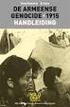 Handleiding voor de docent Handleiding EduArte (globaal) voor de (nieuwe) VMBO-groen docent V1.2 11/02/2013 Starten met EduArte: Start internet op met Mozilla Firefox. Ga naar http://eduarte.nordwincollege.nl,
Handleiding voor de docent Handleiding EduArte (globaal) voor de (nieuwe) VMBO-groen docent V1.2 11/02/2013 Starten met EduArte: Start internet op met Mozilla Firefox. Ga naar http://eduarte.nordwincollege.nl,
Handleiding Docentenpakket online. Versie 1.0
 Handleiding Docentenpakket online Versie 1.0 1 Welkom Met de nieuwste generatie leermiddelen (voor docenten Docentenpakket online en voor leerlingen [methode] online) kunnen docenten eigen en open lesmateriaal
Handleiding Docentenpakket online Versie 1.0 1 Welkom Met de nieuwste generatie leermiddelen (voor docenten Docentenpakket online en voor leerlingen [methode] online) kunnen docenten eigen en open lesmateriaal
Handleiding voor praktisch gebruik van Facebook
 Handleiding voor praktisch gebruik van Facebook Deze download is gekoppeld aan het Handboek Social media voor sportverenigingen. Meer informatie over dit handboek: http://www.clubbereik.nl/handboek. In
Handleiding voor praktisch gebruik van Facebook Deze download is gekoppeld aan het Handboek Social media voor sportverenigingen. Meer informatie over dit handboek: http://www.clubbereik.nl/handboek. In
Handleiding voor de leerling
 1 Inloggen met Knooppunt... 2 2 Inloggen met Smartschool... 3 3 Koppel je diddit-account aan je school... 5 4 Hoe werkt de startpagina van diddit?... 7 5 Voeg je boek toe in diddit... 8 6 Maak oefeningen
1 Inloggen met Knooppunt... 2 2 Inloggen met Smartschool... 3 3 Koppel je diddit-account aan je school... 5 4 Hoe werkt de startpagina van diddit?... 7 5 Voeg je boek toe in diddit... 8 6 Maak oefeningen
Stappenplan gebruik Ouders/Verzorgers
 Stappenplan gebruik Ouders/Verzorgers Handleiding gebruik Mijnschoolinfo Schoolmedewerkers v 29.7.2014 1 Inhoud 1. Activeren van Mijnschoolinfo als ouder... 3 2. Wachtwoord kwijt of wijzigen... 3 2.1 Wachtwoord
Stappenplan gebruik Ouders/Verzorgers Handleiding gebruik Mijnschoolinfo Schoolmedewerkers v 29.7.2014 1 Inhoud 1. Activeren van Mijnschoolinfo als ouder... 3 2. Wachtwoord kwijt of wijzigen... 3 2.1 Wachtwoord
Handleiding voor de leerling
 1 Inloggen met Knooppunt... 2 2 Inloggen met Smartschool... 3 3 Koppel je diddit-account aan je school... 5 4 Hoe werkt de startpagina van diddit?... 6 5 Voeg je boek toe in diddit... 7 6 Maak oefeningen
1 Inloggen met Knooppunt... 2 2 Inloggen met Smartschool... 3 3 Koppel je diddit-account aan je school... 5 4 Hoe werkt de startpagina van diddit?... 6 5 Voeg je boek toe in diddit... 7 6 Maak oefeningen
Handleiding. CROW Kennisbank. Contentmanagement
 Handleiding CROW Kennisbank Contentmanagement Inhoudsopgave Inleiding... 2 Hoofdstuk 1 - Navigeren door de inhoudsopgaven... 3 1.1 Indeling inhoudsopgave wijzigen... 3 1.2 Selecteren van titels in de navigatie...
Handleiding CROW Kennisbank Contentmanagement Inhoudsopgave Inleiding... 2 Hoofdstuk 1 - Navigeren door de inhoudsopgaven... 3 1.1 Indeling inhoudsopgave wijzigen... 3 1.2 Selecteren van titels in de navigatie...
Handleiding Magister Ouders
 Handleiding Magister Ouders Helicon opleidingen maakt gebruik van het programma Magister. Daarmee kunt u via internet de behaalde cijfers, het huiswerk en de agenda van uw kind bekijken. Dit document beschrijft
Handleiding Magister Ouders Helicon opleidingen maakt gebruik van het programma Magister. Daarmee kunt u via internet de behaalde cijfers, het huiswerk en de agenda van uw kind bekijken. Dit document beschrijft
Scovr discover English
 Scovr discover English v. 2.1 Augustus 2012 Inhoudsopgave Snel aan de slag met Scovr... 3 Ondersteuning, FAQ s en contact... 3 Inloggen... 4 Welkomstscherm... 5 Docenten... 5 Leerling... 5 Starten met
Scovr discover English v. 2.1 Augustus 2012 Inhoudsopgave Snel aan de slag met Scovr... 3 Ondersteuning, FAQ s en contact... 3 Inloggen... 4 Welkomstscherm... 5 Docenten... 5 Leerling... 5 Starten met
Presenteert i.s.m. FINDING EUROPE. Technische handleiding. http://www.findingeurope.eu LEERKRACHTEN
 z Presenteert i.s.m. FINDING EUROPE Technische handleiding http://www.findingeurope.eu LEERKRACHTEN Inhoudsopgave 1 REGISTREREN... 3 2 AANMELDEN... 3 3 WACHTWOORD VERGETEN?... 3 4 KLAS AANMAKEN... 4 5
z Presenteert i.s.m. FINDING EUROPE Technische handleiding http://www.findingeurope.eu LEERKRACHTEN Inhoudsopgave 1 REGISTREREN... 3 2 AANMELDEN... 3 3 WACHTWOORD VERGETEN?... 3 4 KLAS AANMAKEN... 4 5
Handleiding Sporter 1.
 Handleiding Sporter 1. 2. Inhoudsopgave Aanmelden Talentvolgsysteem Dotcombond... 6 Inloggen... 6 1ste keer inloggen... 6 Wachtwoord vergeten... 6 Wachtwoord wijzigen... 6 Sporter rol... 7 Sporter profiel...
Handleiding Sporter 1. 2. Inhoudsopgave Aanmelden Talentvolgsysteem Dotcombond... 6 Inloggen... 6 1ste keer inloggen... 6 Wachtwoord vergeten... 6 Wachtwoord wijzigen... 6 Sporter rol... 7 Sporter profiel...
HANDLEIDING scoolfolio COACH
 HANDLEIDING Inhoud Hoofdmenu pagina 3 Het portfolio pagina 4 Mappen aanmaken pagina 5 Bestanden toevoegen aan het portfolio pagina 6 Een foto bestand bekijken pagina 8 Een niet-foto bestand bekijken pagina
HANDLEIDING Inhoud Hoofdmenu pagina 3 Het portfolio pagina 4 Mappen aanmaken pagina 5 Bestanden toevoegen aan het portfolio pagina 6 Een foto bestand bekijken pagina 8 Een niet-foto bestand bekijken pagina
Account maken Website maken Het domein kiezen Structuur van een webquest aanmaken
 Stappenplan Website Weebly Onze webquest moeten we ergens online plaatsen. Er zijn veel verschillende bedrijven die gratis of betalend webruimte aanbieden. Wij kiezen voor weebly. Een gratis oplossing
Stappenplan Website Weebly Onze webquest moeten we ergens online plaatsen. Er zijn veel verschillende bedrijven die gratis of betalend webruimte aanbieden. Wij kiezen voor weebly. Een gratis oplossing
Handleiding Beheeromgeving Oefenen.nl versie 3.0
 Handleiding Beheeromgeving Oefenen.nl versie 3.0 Stichting Expertisecentrum Oefenen.nl Foundation House Koninginnegracht 15 2514 AB DEN HAAG 070 762 2 762 info@oefenen.nl www.oefenen.nl Inhoudsopgave Inleiding
Handleiding Beheeromgeving Oefenen.nl versie 3.0 Stichting Expertisecentrum Oefenen.nl Foundation House Koninginnegracht 15 2514 AB DEN HAAG 070 762 2 762 info@oefenen.nl www.oefenen.nl Inhoudsopgave Inleiding
QUESTI OPSTARTGIDS ALGEMENE INSTELLINGEN EN LVS
 01 - WELKOM BIJ QUESTI Welkom bij Questi. Alvorens je opstart, willen we je graag attent maken op enkele zaken. Voor je op de knop inloggen klikt, bekijk je best even de algemene filmpjes onder de knop
01 - WELKOM BIJ QUESTI Welkom bij Questi. Alvorens je opstart, willen we je graag attent maken op enkele zaken. Voor je op de knop inloggen klikt, bekijk je best even de algemene filmpjes onder de knop
Handleiding korte instructie gebruik LommOnline voor verenigingen. Stap 1. Vooraf:
 Handleiding korte instructie gebruik LommOnline voor verenigingen Stap 1 Stap 2 Ga naar lommonline.nl/admin Voer je gebruikersnaam in Voer je wachtwoord in Klik op inloggen Vooraf: Je bent nu op de beheerderspagina.
Handleiding korte instructie gebruik LommOnline voor verenigingen Stap 1 Stap 2 Ga naar lommonline.nl/admin Voer je gebruikersnaam in Voer je wachtwoord in Klik op inloggen Vooraf: Je bent nu op de beheerderspagina.
Tennis Vlaanderen Elit-clubtoepassing / Lid worden 8/12/2014
 Tennis Vlaanderen Elit-clubtoepassing / Lid worden 8/12/2014 Louizapoortgalerij 203 bus 3, 1050 Brussel Tel.: 02/548.03.00 Fax: 02/548.03.03 E-mail: info@tennisvlaanderen.be E-mail clubs: elit@tennisvlaanderen.be
Tennis Vlaanderen Elit-clubtoepassing / Lid worden 8/12/2014 Louizapoortgalerij 203 bus 3, 1050 Brussel Tel.: 02/548.03.00 Fax: 02/548.03.03 E-mail: info@tennisvlaanderen.be E-mail clubs: elit@tennisvlaanderen.be
Jufmelis.nl. -uitleg klasabonnement -
 Jufmelis.nl -uitleg klasabonnement - Starten met jufmelis.nl Inloggen Ga naar de website: www.jufmelis.nl. Als u op de startpagina bent, klikt u op inloggen. Er verschijnt een scherm waar u uw e-mailadres
Jufmelis.nl -uitleg klasabonnement - Starten met jufmelis.nl Inloggen Ga naar de website: www.jufmelis.nl. Als u op de startpagina bent, klikt u op inloggen. Er verschijnt een scherm waar u uw e-mailadres
Hoorn, december 2010 HANDLEIDING KWALITEITSVRAGENLIJST
 Hoorn, december 2010 HANDLEIDING KWALITEITSVRAGENLIJST INHOUDSOPGAVE BLZ. 1. MINIMALE VEREISTEN... 3 1.1 Software vereisten... 3 1.2 Inloggegevens... 3 2. DE VRAGENLIJSTEN... 4 2.1 Voorbereiding... 4 2.2
Hoorn, december 2010 HANDLEIDING KWALITEITSVRAGENLIJST INHOUDSOPGAVE BLZ. 1. MINIMALE VEREISTEN... 3 1.1 Software vereisten... 3 1.2 Inloggegevens... 3 2. DE VRAGENLIJSTEN... 4 2.1 Voorbereiding... 4 2.2
Handleiding Site to Edit Module Kaart
 THAR Design Kipboomweg 15 7636 RC AGELO E-mail: info@thar.nl Website: www.thar.nl KvK nummer: 08165396 BTW nummer: NL8186.22.416.B01 Rekeningnummer: 45.09.80.59 Handleiding Site to Edit Module Kaart Aanvulling
THAR Design Kipboomweg 15 7636 RC AGELO E-mail: info@thar.nl Website: www.thar.nl KvK nummer: 08165396 BTW nummer: NL8186.22.416.B01 Rekeningnummer: 45.09.80.59 Handleiding Site to Edit Module Kaart Aanvulling
Inhoud Inkopen Status... 2 Snel inkopen registreren... 3 Leverancier toevoegen... 3 Inkopen aanpassen of verwijderen... 4 Rapport: Inzoomen...
 Handleiding Inkoopregistratie In deze handleiding krijg je uitgelegd hoe de module Inkopen werkt. Er wordt beschreven hoe de diverse pagina s onder het menu-item Inkopen werken en waarvoor zij bedoeld
Handleiding Inkoopregistratie In deze handleiding krijg je uitgelegd hoe de module Inkopen werkt. Er wordt beschreven hoe de diverse pagina s onder het menu-item Inkopen werken en waarvoor zij bedoeld
Blokroosters aanmaken op de website
 Blokroosters aanmaken op de website Stap 1: inloggen 1. Open de website via uw webbrowser: liefst Firefox (download op http://www.mozilla.org/nl/firefox/new/). Internet Explorer, Edge, Safari, en Chrome,
Blokroosters aanmaken op de website Stap 1: inloggen 1. Open de website via uw webbrowser: liefst Firefox (download op http://www.mozilla.org/nl/firefox/new/). Internet Explorer, Edge, Safari, en Chrome,
Bekwaamheidsdossier - gesprekkencyclus - inrichting
 (2) Bekwaamheidsdossier - gesprekkencyclus - inrichting Inhoud: uitleg over het inrichten van de gesprekkencyclus. Er kunnen meerdere cycli worden aangemaakt, elke cyclus bestaat uit meerdere fases. Er
(2) Bekwaamheidsdossier - gesprekkencyclus - inrichting Inhoud: uitleg over het inrichten van de gesprekkencyclus. Er kunnen meerdere cycli worden aangemaakt, elke cyclus bestaat uit meerdere fases. Er
Klik op de tegel Leerwinstplan. Klik op de tegel Leerlingprofiel. Selecteer links bovenin een leerling en domein uit de lijst
 Leerlingprofiel - Pedagogisch en didactisch handelen invoeren Klik op de tegel Leerlingprofiel Selecteer links bovenin een leerling en domein uit de lijst Klik bij Pedagogisch en didactisch handelen op
Leerlingprofiel - Pedagogisch en didactisch handelen invoeren Klik op de tegel Leerlingprofiel Selecteer links bovenin een leerling en domein uit de lijst Klik bij Pedagogisch en didactisch handelen op
HANDLEIDING Q3600 Webshop
 HANDLEIDING Q3600 Webshop Pag.: 1 Inhoudsopgave Inleiding...3 Beheer...4 Webshop artikelgroepen beheren...4 Hoofd artikelgroep toevoegen...6 Sub artikelgroep toevoegen...7 Artikelgroep verwijderen...8
HANDLEIDING Q3600 Webshop Pag.: 1 Inhoudsopgave Inleiding...3 Beheer...4 Webshop artikelgroepen beheren...4 Hoofd artikelgroep toevoegen...6 Sub artikelgroep toevoegen...7 Artikelgroep verwijderen...8
Handleiding website. Nieuwe of Littéraire Sociëteit De Witte, opgericht in 1802
 Handleiding website Nieuwe of Littéraire Sociëteit De Witte, opgericht in 1802 In deze handleiding website wordt stapsgewijs uitgelegd hoe u als lid kunt inloggen op de website van Sociëteit De Witte alsmede
Handleiding website Nieuwe of Littéraire Sociëteit De Witte, opgericht in 1802 In deze handleiding website wordt stapsgewijs uitgelegd hoe u als lid kunt inloggen op de website van Sociëteit De Witte alsmede
Scenario 1: Een nieuwe leerkracht start met werken in een bepaalde school.
 Gebruikers toevoegen en verwijderen in iomniwize Deze handleiding is bedoeld voor scholen die enkel iomniwize gebruiken en niet Informat. Het aanmaken van een gebruiker verloopt altijd in twee stappen:
Gebruikers toevoegen en verwijderen in iomniwize Deze handleiding is bedoeld voor scholen die enkel iomniwize gebruiken en niet Informat. Het aanmaken van een gebruiker verloopt altijd in twee stappen:
Registreren van je vereniging zonder dat je al bent geregistreerd op de website
 Handleiding Talententicket Inhoudstabel Registreren van je vereniging zonder dat je al bent geregistreerd op de website... 1 Registreren van je vereniging wanneer je al bent geregistreerd op de website...
Handleiding Talententicket Inhoudstabel Registreren van je vereniging zonder dat je al bent geregistreerd op de website... 1 Registreren van je vereniging wanneer je al bent geregistreerd op de website...
Doodle. Doodle. CVO VOLT Interleuvenlaan Heverlee. Doodle CVO VOLT versie 16/12/2017 1
 Doodle bron: https://doodleen.files.wordpress.com/2013/12/schedulingwithorwithoutdoodle.png CVO VOLT Interleuvenlaan 3-5 3001 Heverlee www.cvovolt.be Annick Van den put Doodle CVO VOLT versie 16/12/2017
Doodle bron: https://doodleen.files.wordpress.com/2013/12/schedulingwithorwithoutdoodle.png CVO VOLT Interleuvenlaan 3-5 3001 Heverlee www.cvovolt.be Annick Van den put Doodle CVO VOLT versie 16/12/2017
Handleiding app Sportlinked
 Handleiding app Sportlinked Inhoud App installeren en downloaden... 2 Account aanmaken... 2 Menu... 5 Persoonlijke instellingen... 6 Team(s) als favoriet instellen... 6 Privacy instellingen aanpassen...
Handleiding app Sportlinked Inhoud App installeren en downloaden... 2 Account aanmaken... 2 Menu... 5 Persoonlijke instellingen... 6 Team(s) als favoriet instellen... 6 Privacy instellingen aanpassen...
Handleidingen website FOTOCLUB NULAND. Handleiding voor de leden.
 Handleidingen website FOTOCLUB NULAND Handleiding voor de leden. Deze handleiding is bestemd voor de leden. Voor hen is vooral van belang hoe je foto s moet laden voor bespreking op de clubavond, hoe je
Handleidingen website FOTOCLUB NULAND Handleiding voor de leden. Deze handleiding is bestemd voor de leden. Voor hen is vooral van belang hoe je foto s moet laden voor bespreking op de clubavond, hoe je
Inloggen...2. Wachtwoord vergeten?...4. Aanmaken Gebruiker Mijn Atletiek...5. Rechten geven aan de Gebruiker...6. Een Gebruiker verwijderen...
 Handleiding Mijn Atletiek Inhoudsopgave Inloggen...2 Wachtwoord vergeten?...4 Aanmaken Gebruiker Mijn Atletiek...5 Rechten geven aan de Gebruiker...6 Een Gebruiker verwijderen...6 Rapportages inzien...7
Handleiding Mijn Atletiek Inhoudsopgave Inloggen...2 Wachtwoord vergeten?...4 Aanmaken Gebruiker Mijn Atletiek...5 Rechten geven aan de Gebruiker...6 Een Gebruiker verwijderen...6 Rapportages inzien...7
Module 3 De nieuwe lerarenkit biedt extra mogelijkheden 3 Wil je meer weten? Ga naar helpdesk.plantyn.com of mail helpdesk@plantyn.
 Scoodle is een gratis platform, ontwikkeld door Plantyn. Met Scoodle vermindert de planlast aanzienlijk en krijg je als leerkracht alles in handen om het digitale materiaal bij een Plantynmethode naar
Scoodle is een gratis platform, ontwikkeld door Plantyn. Met Scoodle vermindert de planlast aanzienlijk en krijg je als leerkracht alles in handen om het digitale materiaal bij een Plantynmethode naar
opgericht 1 augustus 1932 Handleiding Artikel plaatsen
 opgericht 1 augustus 1932 Handleiding Artikel plaatsen Gemaakt door : Marcel van Vuuren Bijgewerkt op : vrijdag 24 juli 2015 Versie : 24072015_v3.0 Inhoudsopgave Inleiding... 3 Plaatsen van een artikel...
opgericht 1 augustus 1932 Handleiding Artikel plaatsen Gemaakt door : Marcel van Vuuren Bijgewerkt op : vrijdag 24 juli 2015 Versie : 24072015_v3.0 Inhoudsopgave Inleiding... 3 Plaatsen van een artikel...
Inhoud. Handleiding AmbraSoft mijnklas.nl met Basispoort SCHOOL. Handleiding mijnklas.nl. Maart 2015
 Handleiding AmbraSoft mijnklas.nl met Basispoort SCHOOL Handleiding mijnklas.nl Maart 2015 Inhoud 1 Voorbereiding ICT-coördinator 2 1.1 Inloggen 2 1.2 Toevoegen leerkrachten en leerlingen 3 1.3 Leerstofaanbod
Handleiding AmbraSoft mijnklas.nl met Basispoort SCHOOL Handleiding mijnklas.nl Maart 2015 Inhoud 1 Voorbereiding ICT-coördinator 2 1.1 Inloggen 2 1.2 Toevoegen leerkrachten en leerlingen 3 1.3 Leerstofaanbod
Instructie voor de Acadin leerling
 Instructie voor de Acadin leerling Inhoudsopgave: 1. Werken met Acadin 1.1 Inloggen 1.2 Overzichtspagina 1.3 Leeractiviteiten maken 1.4 Beoordeelde leeractiviteiten bekijken 1.5 Zoeken van leeractiviteiten
Instructie voor de Acadin leerling Inhoudsopgave: 1. Werken met Acadin 1.1 Inloggen 1.2 Overzichtspagina 1.3 Leeractiviteiten maken 1.4 Beoordeelde leeractiviteiten bekijken 1.5 Zoeken van leeractiviteiten
Handleiding Docentenpakket online. Versie 1.1
 Handleiding Docentenpakket online Versie 1.1 1 Welkom Met de nieuwste generatie leermiddelen (voor docenten Docentenpakket online en voor leerlingen [methode] online) kunnen docenten eigen en open lesmateriaal
Handleiding Docentenpakket online Versie 1.1 1 Welkom Met de nieuwste generatie leermiddelen (voor docenten Docentenpakket online en voor leerlingen [methode] online) kunnen docenten eigen en open lesmateriaal
v.1.11 Verenigingenweb Plus Handleiding Website in gebruik nemen
 v.1.11 Verenigingenweb Plus Handleiding Website in gebruik nemen Inhoud Algemene informatie...3 Voor wie is deze handleiding?...3 Voordat u begint...3 Pagina beheer...4 Pagina aanmaken...4 Pagina wijzigen...4
v.1.11 Verenigingenweb Plus Handleiding Website in gebruik nemen Inhoud Algemene informatie...3 Voor wie is deze handleiding?...3 Voordat u begint...3 Pagina beheer...4 Pagina aanmaken...4 Pagina wijzigen...4
Handleiding Opdrachtkaarten maken.
 Handleiding Opdrachtkaarten maken. Met de schaakapplicatie op Schaakelaar.nl kun je eenvoudig opdrachten maken, beheren en afdrukken. Er is keuze uit verschillende lay-outs. Zo zou je voor opdrachten die
Handleiding Opdrachtkaarten maken. Met de schaakapplicatie op Schaakelaar.nl kun je eenvoudig opdrachten maken, beheren en afdrukken. Er is keuze uit verschillende lay-outs. Zo zou je voor opdrachten die
Handleiding QuickScan v2.00
 Handleiding QuickScan v2.00 woensdag 9 november 2011! 1 Inhoudsopgave - Inleiding!!!!!!!!! 3 - Aanmelden!!!!!!!!! 4 - Object aanmaken!!!!!!!! 7 - Elementen kiezen!!!!!!!! 10 - Planning aanpassen!!!!!!!!
Handleiding QuickScan v2.00 woensdag 9 november 2011! 1 Inhoudsopgave - Inleiding!!!!!!!!! 3 - Aanmelden!!!!!!!!! 4 - Object aanmaken!!!!!!!! 7 - Elementen kiezen!!!!!!!! 10 - Planning aanpassen!!!!!!!!
Handleiding AmbraSoft voor leerkrachten
 Handleiding AmbraSoft voor leerkrachten Inhoudstafel 1 Inleiding... 3 1.1 Installatie en systeemvereisten... 3 1.2 Handleiding Ambrasoft voor leerlingen en ouders... 3 1.3 Hulp... 3 2 Aanmelden via de
Handleiding AmbraSoft voor leerkrachten Inhoudstafel 1 Inleiding... 3 1.1 Installatie en systeemvereisten... 3 1.2 Handleiding Ambrasoft voor leerlingen en ouders... 3 1.3 Hulp... 3 2 Aanmelden via de
De stappenhandleiding is in hoofdstappen verdeeld, de volgende stappen zullen aan bod komen:
 VOORWOORD In deze handleiding wordt de module Vacature van OnderneemOnline stap voor stap uitgelegd. In de inhoudsopgave vindt u exact terug hoe u de module Vacature kunt beheren. De stappenhandleiding
VOORWOORD In deze handleiding wordt de module Vacature van OnderneemOnline stap voor stap uitgelegd. In de inhoudsopgave vindt u exact terug hoe u de module Vacature kunt beheren. De stappenhandleiding
HANDLEIDING TEAMPAGINA S MIJNCLUB.NU
 HANDLEIDING TEAMPAGINA S MIJNCLUB.NU INHOUD INLEIDING... 2 De account... 2 Inloggen... 2 GEBRUIKERS MENU... 3 MIJN TEAM... 4 Bewerk team... 4 Spelers... 6 Wedstrijden... 7 Gespeelde wedstrijden... 8 Nog
HANDLEIDING TEAMPAGINA S MIJNCLUB.NU INHOUD INLEIDING... 2 De account... 2 Inloggen... 2 GEBRUIKERS MENU... 3 MIJN TEAM... 4 Bewerk team... 4 Spelers... 6 Wedstrijden... 7 Gespeelde wedstrijden... 8 Nog
Handleiding Beheeromgeving Oefenen.nl versie 5.0
 Handleiding Beheeromgeving Oefenen.nl versie 5.0 Stichting Expertisecentrum Oefenen.nl Foundation House Koninginnegracht 15 2514 AB DEN HAAG 070 762 2 762 info@oefenen.nl www.oefenen.nl Inhoudsopgave Inleiding
Handleiding Beheeromgeving Oefenen.nl versie 5.0 Stichting Expertisecentrum Oefenen.nl Foundation House Koninginnegracht 15 2514 AB DEN HAAG 070 762 2 762 info@oefenen.nl www.oefenen.nl Inhoudsopgave Inleiding
Handleiding nieuwsbrief
 Polakkenweg 3 Postbus 12 9422 ZG Smilde Telefoon (0592) 42 02 00 Fax (0592) 41 58 43 Email post@fontijn.nl www.fontijn.nl Handleiding nieuwsbrief Om in het nieuwsbrief systeem te komen vult u het volgende
Polakkenweg 3 Postbus 12 9422 ZG Smilde Telefoon (0592) 42 02 00 Fax (0592) 41 58 43 Email post@fontijn.nl www.fontijn.nl Handleiding nieuwsbrief Om in het nieuwsbrief systeem te komen vult u het volgende
Platform Bewegen en Sport. Korte instructie website
 Platform Bewegen en Sport Korte instructie website Auteur : STIPP Datum : 11 januari 2015 Versie : 2.0 Instructies Opbouw De website is als volgt opgebouwd: THEMA S Modules Lessen Documenten Teksten De
Platform Bewegen en Sport Korte instructie website Auteur : STIPP Datum : 11 januari 2015 Versie : 2.0 Instructies Opbouw De website is als volgt opgebouwd: THEMA S Modules Lessen Documenten Teksten De
Inleiding. Instellingen. Agendamodule
 Inleiding Instellingen Agendamodule Inhoudsopgave 1. Starten in Omniwize 2 a) opstarten en inloggen 2 b) mijn profiel wijzigen (enkel nodig bij eerste gebruik) 2 2. Een kleine rondleiding door het programma
Inleiding Instellingen Agendamodule Inhoudsopgave 1. Starten in Omniwize 2 a) opstarten en inloggen 2 b) mijn profiel wijzigen (enkel nodig bij eerste gebruik) 2 2. Een kleine rondleiding door het programma
Handleiding Beaphar Retail Portal
 Handleiding Beaphar Retail Portal Versie 1 2013 - BVB Inhoud 1. Inloggen bij de Beaphar Retail Portal pagina 3 2. Producten pagina 3-2.1 Producten zoeken pagina 3-2.2 Productgegevens downloaden pagina
Handleiding Beaphar Retail Portal Versie 1 2013 - BVB Inhoud 1. Inloggen bij de Beaphar Retail Portal pagina 3 2. Producten pagina 3-2.1 Producten zoeken pagina 3-2.2 Productgegevens downloaden pagina
Handleiding administrator
 Handleiding administrator september 2016 Handleiding Administrator Als administrator van uw bedrijf, kunt u in de Administrator omgeving de accounts van uw kantoor beheren en rapporten uitdraaien. U vindt
Handleiding administrator september 2016 Handleiding Administrator Als administrator van uw bedrijf, kunt u in de Administrator omgeving de accounts van uw kantoor beheren en rapporten uitdraaien. U vindt
Magister 6 handleiding
 Magister 6 handleiding Voor leerlingen en ouders Inhoudsopgave Inhoudsopgave... 2 Introductie... 3 Magister voor leerling en ouders... 3 Inloggen... 3 Vandaagscherm... 4 Mijn gegevens... 5 Agenda... 6
Magister 6 handleiding Voor leerlingen en ouders Inhoudsopgave Inhoudsopgave... 2 Introductie... 3 Magister voor leerling en ouders... 3 Inloggen... 3 Vandaagscherm... 4 Mijn gegevens... 5 Agenda... 6
Handleiding Depressie monitor
 Handleiding Depressie monitor Inloggen Je kunt inloggen op de Depressie monitor via de website: http://shoppohggz.nl Kies vervolgens voor de pagina Depressie rechts in het scherm: Onderaan op deze pagina
Handleiding Depressie monitor Inloggen Je kunt inloggen op de Depressie monitor via de website: http://shoppohggz.nl Kies vervolgens voor de pagina Depressie rechts in het scherm: Onderaan op deze pagina
